How to Set Up a Kolver Torque Controller
Как настроить контроллер крутящего момента Kolver
Поделись этим
Распечатать
доля
- Обновление 20 Dec 2022
- 1 Минута для чтения
Авторы
Распечатать
доля
Article Summary
Share feedback
Thanks for sharing your feedback!
Как настроить контроллер крутящего момента Kolver
Узнайте, как подключить и настроить контроллер крутящего момента Kolver в Tulip.
Примечание: Новые модели Kolver K-Ducer поддерживаются драйвером Torque OP.
Контроллер крутящего момента Kolver — это аппаратное устройство, которое контролирует крутящий момент/усилие, используемое при закреплении винта. В основе этой статьи лежит предположение, что контроллер Kolver был настроен с помощью необходимых программ и драйверов. Эта конфигурация выполняется через контроллер Kolver, а не через Tulip.
Kolver может взаимодействовать со шлюзом ввода/вывода Tulip, но не напрямую с планшетом/устройством, используемым для запуска приложения Tulip.
Подключение Kolver
Необходимое оборудование
- 8-жильный провод
- Феррулы
- Обжимной инструмент
- Разделитель проводов
- Термоусадочная трубка
- Пистолет горячего воздуха
Подготовьте кабель
- Измерьте длину кабеля от Kolver до шлюза ввода/вывода с учетом длины кабелей.
- Разрежьте кабель и удалите 3 дюйма внешней оболочки с каждой стороны.
- Отрежьте 2 двухдюймовых куска термоусадочной трубки и наденьте их на основной провод.
- Зачистите достаточно провода с каждого конца, чтобы оголенный провод был закрыт колпачком феррула.
- Обжмите феррулы на открытых концах провода.
- Наденьте термоусадочную трубку на основной корпус и отдельные провода и нагрейте до плотного прилегания.
Прикрепите к стороне Kolver
Конфигурация проводов разъема Phoenix Contact, необходимая для Kolver, выглядит следующим образом:
{height=»»}.
Подключите разъемы Phoenix Contact к Kolver, как показано на изображениях ниже.
В соответствии с изображением выше, левый разъем подключается к банку — CN3 на задней панели Kolver-EDU-2AE-TOP-E, а разъем справа подключается к банку — CN2 на задней панели Kolver.
{height=»» }
{height=»» }
Присоединение к стороне шлюза ввода/вывода
Конфигурация проводов разъема Phoenix Contact, необходимая на шлюзе ввода/вывода Tulip, выглядит следующим образом:
Подключите разъемы Phoenix Contact к шлюзу ввода-вывода Tulip на банке цифрового входа A (или B), как показано на рисунке ниже:
{height=»»}.
После завершения необходимых аппаратных подключений проверьте настройки последовательности на Kolver. Для этого воспользуйтесь опцией настроек на Kolver-EDU-2AE-TOP-E:
- Перейдите в Главное меню → Настройка последовательности на экране Kolver.
- Перейдите к блоку Ext и убедитесь, что он включен.
- Если блок Ext выключен, используйте стрелки для изменения настроек и нажмите OK.

Для настройки программ на Kolver см. руководство здесь
Как использовать Kolver в Tulip, см. статью: Использование Kolver
Была ли эта статья полезной?
What’s Next
- Использование многоканального калиперного драйвера Insize
Установка и настройка TORQUE | Destio
Написал Зеленая Буковка 2011-11-27 в раздел LinuxОбновлено: 2019-08-15
TORQUE — открытая версия PBS (Portable Batch System) для организации распределенных вычислений. Это мощная, гибкая и хорошо масштабируемая система, при этом ее установка и настройка не представляет особой сложности, поэтому ее можно использовать для обеспечения удобной работы на кластере любых размеров, да и хотя бы одном компьютере с несколькими пользователями.
Все ниженаписанное полностью справедливо для TORQUE 2.4.8. Большая часть справедлива и для остальных версий, например, в TORQUE 2.5.9 при сборке RPM получается куда больше пакетов, которые нужно установить, хотя в остальной настройке ничего не меняется.
Установка и инициализация TORQUE
Исходники лежат на оффсайте. После сборки RPM с помощью приложенного .spec-файла, получится 5 готовых RPM-пакетов:
torque torque-client torque-devel torque-scheduler torque-server
На сервере нужно установить все, кроме torque-devel, а на остальные ноды кластера хватит самого torque + torque-client
После установки на сервере в автозапуске должны быть сервисы pbs_server, pbs_sched, а на каждой ноде (и сервере если он тоже будет одной из нод) единственный процесс pbs_mom
Рабочей директорией по умолчанию является /var/spool/torque/
После установки нужно инициализировать сервер, что можно сделать командой
pbs_server -t create
Чтобы все ноды были видны с сервера, их заресолвленные имена должны быть вписаны в ./server_priv/nodes, а на каждой ноде в ./torque/mom_priv/config вписать строку $pbsserver имя_сервера
pbsnodes -a
завершить процесс можно командой
qterm -t quick
Простейший способ проверки работоспособности установленной системы:
echo "sleep 30" | qsub
Это задание провисит 30 секунд и сдохнет.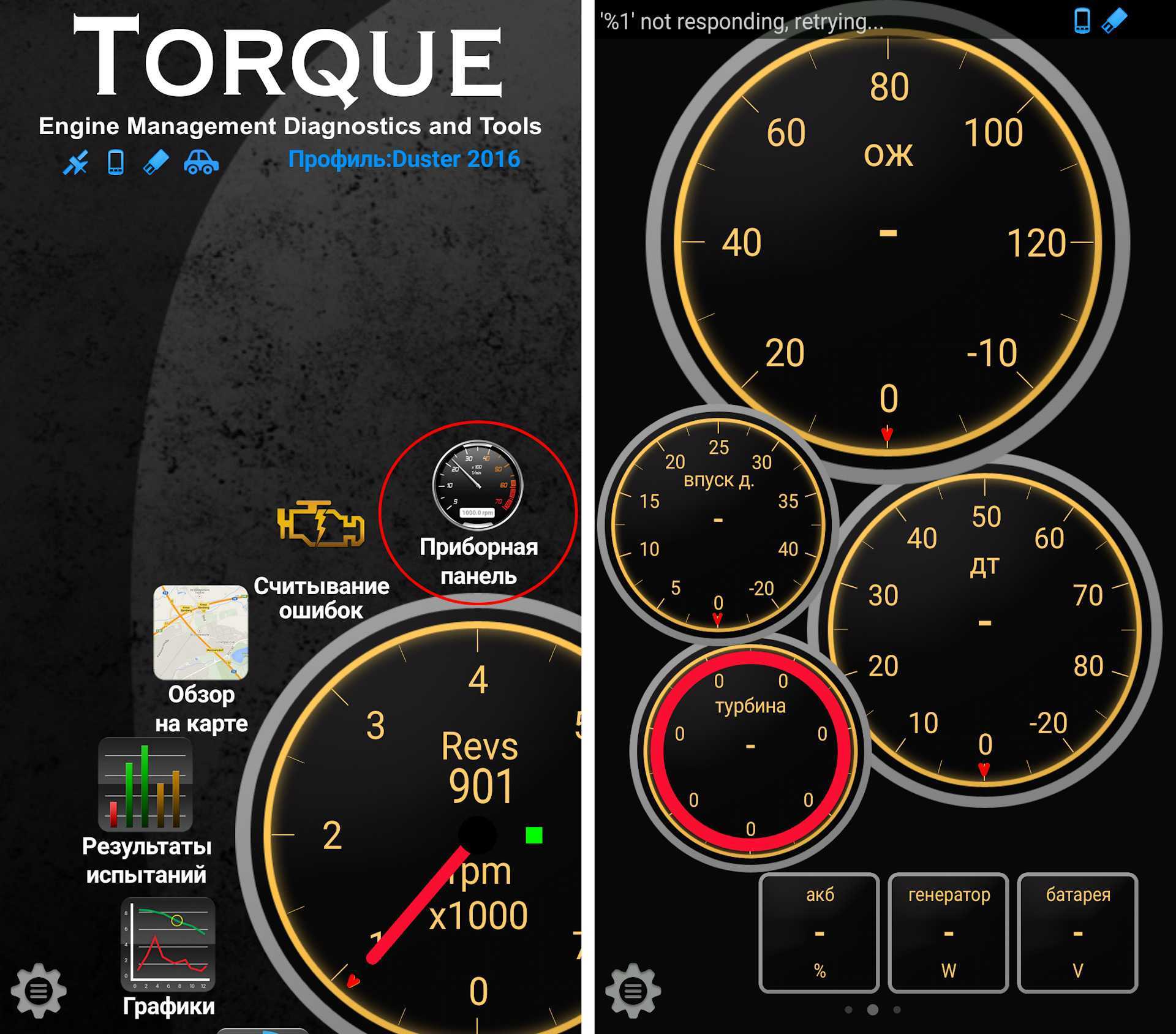 Если задания висят в очереди и не хотят работать, то нужно проверить наличие запущенного pbs_sched и состояние сервера:
Если задания висят в очереди и не хотят работать, то нужно проверить наличие запущенного pbs_sched и состояние сервера:
qmgr -c 'list server'
Нормальное рабочее состояние сервера это server_state = Active, если вместо Active там Idle, то нужно перезапустить pbs_server с параметром -a
В дальнейшем для запуска pbs_serverдостаточно просто команды
# pbs_server
Работа с очередями
Создание новой очереди и задание ключевых параметров:
qmgr -c "create queue batch queue_type=execution" qmgr -c "set queue batch started=true" qmgr -c "set queue batch enabled=true" qmgr -c "set queue batch resources_default.nodes=1" qmgr -c "set queue batch resources_default.walltime=3600" qmgr -c "set server scheduling = True"
Время указывается в секундах.
Установить очередь по умолчанию:
qmgr -c "set server default_queue=batch"
Установка заданий в очередь
Ставить задания в очередь с помощью команды qsub:
qsub -l nodes=nodesnum -V -q queuename tg
-l указывает на количество запрашиваемых ресурсов, например nodes=3:ppn=4 потребует по 4 ядра на каждой из 3-х нод.
Чтобы запустить процесс на определенной ноде, нужно ее явно указать в nodes. Например nodes=node1:ppn=2 запустит процесс на node1.
-V очень важный параметр, показывает что TORQUE следует использовать пользовательские переменные окружения, без нее он даже ~/bin не найдет.
-q это название очереди
tg это название специального скрипта, в простейшем виде выглядящего так:
#PBS -N test #PBS -l nodes=1,walltime=999:00:00 #PBS -S /bin/sh # #cd to your execution directory first cd $PBS_O_WORKDIR program_name
-N название задания
-l параметры выделения ресурсов (используются если они не заданы явно в qsub)
Скорее всего, есть способы ставить задания в очередь и без промежуточных скриптов, но и с ними неплохо. Если qsub запускать без параметров, то будут использоваться параметры задания из tg, если их нет и там, то из свойств запускаемой очереди.
Чтобы была возможность ставить задания в очередь с любой ноды
qmgr -c 'set server allow_node_submit=true'
Управление заданиями в очереди
qstat -a просмотреть полный список заданий в очереди
qdel number удалить задание number из очереди (только для владельца задания и администраторов)
qdel all удалить все задания из очереди
Чтобы можно было смотреть все задания в очереди, а не только свои:
qmgr -c "set server query_other_jobs=true"
Чтобы команда qstat была доступна с любой ноды, нужно вписать корректное имя сервера в файл /var/spool/torque/server_name
Выполнение задания можно приостановить командой:
qsig -s suspend PID
При этом следующее в очереди задание пойдет в работу. Чтобы возобновить выполнение нужна команда:
qsig -s resume PID
Типичные ошибки в работе
Ярлыки: TORQUE
Ближайшие сообщения
- « Проприетарные видеодрайверы ATI для openSUSE
- MPI »
https://odezhka-print. ru где заказать футболку со своим принтом.
ru где заказать футболку со своим принтом.
Похожие сообщения
- Создание загрузочной флешки с Windows 7 в Linux
- Заметки по KDE
- Автозапуск в линукс, openSUSE и Ubuntu
- Работа с VirtualBox
- Создание загрузочных флешек с Linux
- Местонахождение логов в Linux
7 шагов для успешной установки ограничителя крутящего момента
Ограничители крутящего момента могут быть спрятаны под землей в скважине, но это не значит, что они не важны. При установке ограничители крутящего момента защищают отводную трубу от ежедневного износа, вызванного пусковым крутящим моментом, отсюда и их название. Чтобы убедиться, что они используются с максимальной эффективностью, их необходимо правильно установить. Чтобы узнать, почему вам следует установить гаситель крутящего момента, ознакомьтесь с нашим блогом «Зачем устанавливать гаситель крутящего момента?».
В этом блоге мы рассмотрим 7 шагов, которые необходимо выполнить для безопасной и точной установки ограничителя крутящего момента. Мы включили схему и изображение, чтобы дать вам информацию, чтобы обеспечить плавный процесс установки. Давайте начнем.
Ограничитель крутящего момента предназначен для отводных труб диаметром 1 дюйм и 1-1/4 дюйма в скважинах с внутренним диаметром от 4 дюймов до 8 дюймов (внутренний диаметр). Для безопасной и точной установки ограничителя крутящего момента рекомендуется иметь вторую пару рук.
Шаг 1. Сначала поместите половину ограничителя крутящего момента на каждую сторону отводной трубы, убедившись, что отводная труба находится между половинками, расположенными на равном расстоянии друг от друга (A).
Важно обеспечить размещение первого гасителя крутящего момента не менее чем на 18 дюймов, но не более чем на 2 фута над погружным насосом (B). Затем гасители крутящего момента следует размещать с интервалами от 75 до 100 футов над первым крутящим моментом.
разрядник.
Шаг 2. Затем можно установить нижний хомут трубы на ограничитель крутящего момента, затянув его до 60 дюймов-фунтов (C).
Шаг 3. Затем установите верхний хомут трубы, оставив его свободным.
Шаг 4. Возьмитесь за обе половины ограничителя крутящего момента в верхней части (D), вручную нажимая на них вниз, заставляя центральную секцию (A) расширяться наружу, пока она не станет немного больше, чем внутренний диаметр обсадной трубы. Вам нужно будет обеспечить плотное прилегание к внутренней части обсадной трубы. Диаметр обсадной трубы может составлять от четырех до восьми дюймов.
Шаг 5. Затем удерживайте ограничитель крутящего момента в желаемом расширенном положении, затягивая верхний зажим. Важно убедиться, что верхний зажим затянут с усилием 60 дюймов-фунтов. Это гарантирует, что хомут не соскользнет при снятии насоса.
Важное примечание: посадка должна быть достаточно плотной, чтобы фрикционная посадка внутри обсадной трубы не расползалась настолько сильно, что ее было бы трудно ввести в обсадную трубу скважины.
Шаг 6. Теперь, когда ограничитель крутящего момента зафиксирован, можно вставить трос насоса и предохранительный трос через отверстие между половинками снаружи зубчатых зажимов. Затем можно прикрепить кабель насоса и страховочный трос к отводной трубе выше и ниже зажимов с помощью кабельных стяжек.
Рекомендуется, чтобы крепление кабеля насоса и предохранительного троса было снаружи ограничителя крутящего момента, как показано на рисунке. Если зажим смещается или соскальзывает, может возникнуть риск того, что металлический зажим перережет кабель насоса, что вызовет перебои в подаче электроэнергии.
Шаг 7. Теперь вы успешно, безопасно и точно установили ограничитель крутящего момента. Должно получиться как на картинке справа.
В заключение:
Следование пошаговым инструкциям поможет вам правильно установить ограничитель крутящего момента с первого раза, а схема подтвердит, что ваш процесс установки аналогичен правильному процессу. При правильной установке гасители крутящего момента играют важную роль в обеспечении длительного срока службы вашей погружной насосной системы.
При правильной установке гасители крутящего момента играют важную роль в обеспечении длительного срока службы вашей погружной насосной системы.
Есть дополнительные вопросы по этой теме?
Перейдите в базу знаний Boshart: техническая информация о продукте, рекомендации и многое другое.
Как установить — с затяжкой
— | / Сэкономьте до %Сохраните %Сэкономьте, чтобы сохранить РаспродажаРаспроданоВ наличииУстановка индикаторов торцевых гаек представляет собой довольно простой процесс. С соответствующими инструментами и несколькими минутами вашего времени вы сможете запустить более безопасную буровую установку!
Шаг 1: Затяните зажимные гайки до указанного фута/фунта. Обязательно используйте высококачественный динамометрический ключ и помните; вы должны сбросить давление в динамометрическом ключе, чтобы сохранить правильную калибровку.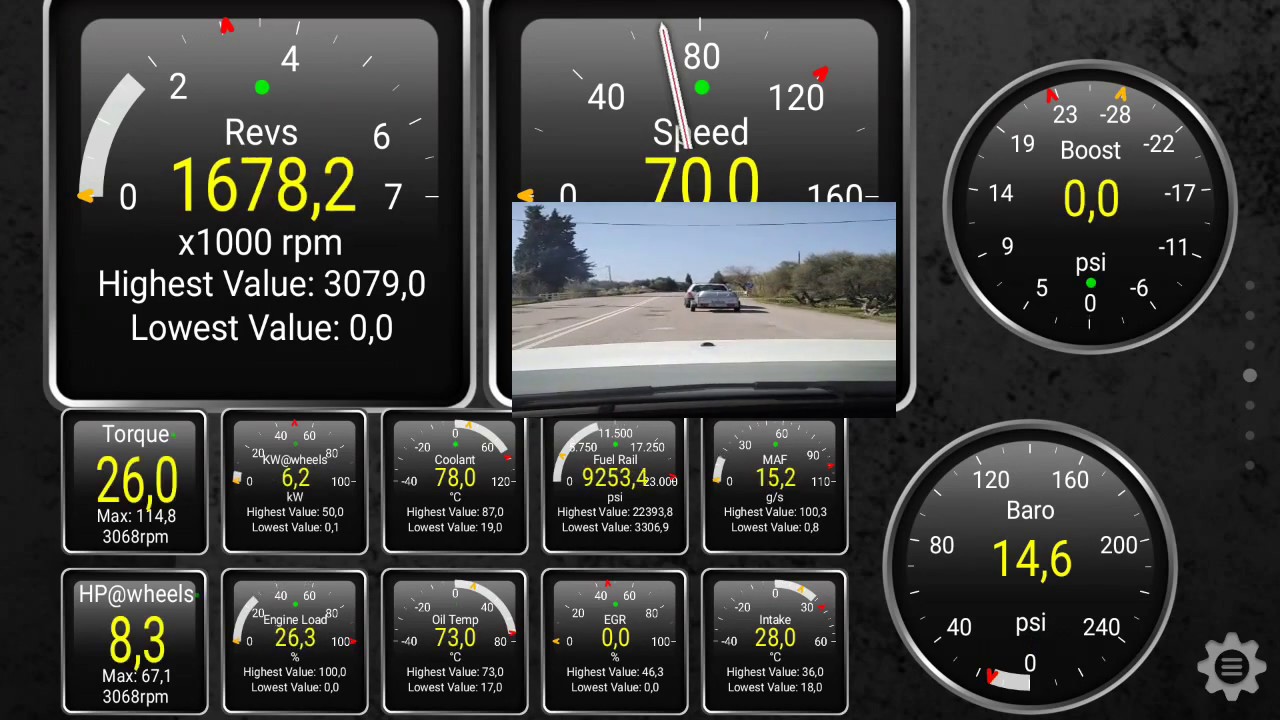
| ||
| Шаг 2: Поместите индикатор гайки Torque-Tight™ лицом к следующей гайке. Вы всегда хотите, чтобы индикатор вращался наружу, а не внутрь, это позволяет увеличить визуальную картину, если гайка ослабнет. Помнить; Левти Луси, Правти Тайти. | ||
| Шаг 3: Нажмите на индикатор на гайке и будьте уверены, что теперь у вас есть отличный визуальный помощник для обхода. | ||
СОВЕТ: Использование гнезда для нажатия индикатора зажимной гайки значительно облегчает работу пальцев. | ||
{{ tier_title }}
«,»reward_you_get_popup»:»Вы получаете»,»reward_they_get_popup»:»Они получают»,»reward_free_shipping_popup»:»Вы получаете скидку на бесплатную доставку\r\n Они получают скидку на бесплатную доставку»,»reward_you_get_free_popup «:»Бесплатная доставка»,»popup_item_tier_benefits_title»:»Преимущества»,»popup_item_tier_benefits_next_tier»:»Следующий уровень»,»popup_item_tier_benefits_list_of_tiers»:»Список уровней»,»reward_tier_achieved_on»:»Достигнуто {{ month }} {{ day } }, {{ year }}»,»reward_tier_multiply»:»Множитель»,»reward_tier_multiply_points»:»{{multiply_points }}x»,»earn_tier_more_points»:»Заработано {{ more_points }}/{{ next_tier_points }} {{ points_name }}»,»reward_as_discount»:»{{ сумма }} скидка»,»reward_as_points»:»{{ сумма }} {{ points_name }}»,»reward_as_gift_card»:»{{ сумма }} подарочная карта»,»flexible_discount «:»Скидка»,»flexible_discount_price»:»Цена со скидкой»,» available_discount_title»:»В данный момент у вас нет доступных наград»,»reward_your_tier»:»Ваш уровень:»,»reward_next_tier»:»Следующий уровень :»,»reward_page_confirm»:»Подтвердить обмен»,»reward_redeem_cancel»:»Отменить»,»reward_redeem_confirm»:»Подтвердить»,»reward_page_earn_points»:»Заработать баллы»,»reward_not_enough_points»:»Недостаточно баллов»,»select_rewards» :»Выберите награду»,»shop_now»:»Купить сейчас»,»reward_birthday»:»День рождения»,»reward_enter_birthday»:»Введите день рождения»,»reward_please_enter_birthday»:»Пожалуйста, укажите день рождения»,»reward_enter_valid_birthday»:» Введите действительную дату рождения»,»warning_title_for_reward»:»К сожалению, похоже, что программа лояльности и вознаграждений недоступна для этой учетной записи.
{{ points_name }}»,»reward_notifications_discount_check»:»Используйте скидку на странице оформления заказа»,»reward_notifications_add_discount_to_your_cart»:»У вас есть доступная скидка. Добавьте скидку в корзину!»,»reward_discount_unavailable»:»Скидка недоступна»,»reward_program_emails»:»Письма по бонусной программе»,»reward_title_earn_for_place_order»:»Купите этот товар и заработайте {{ points_count }} {{ points_name }}»,» награда_title_earn_for_place_order_on_cart_or_checkout»:»Вы зарабатываете {{points_count}} {{points_name}} за эту покупку»,»reward_save_btn»:»Сохранить»,»reward_delay_points_pending_status_rule»:»В ожидании»,»referral_page_inviting_text»:»Пригласив друга»,» referral_page_your_benefit»:»Ваша выгода»,»referral_page_your_friends_benefit»:»Привилегия вашего друга»,»referral_page_get»:»Получите»,»referral_page_no_reward_text»:»похвалите, пригласив своих друзей!»,»referral_link»:»Реферальная ссылка»,»copy_link «:»Копировать ссылку»,»referral_page_share_title»:»Поделиться в социальных сетях»,»referral_page_active_discounts»:»Активные скидки»,»claim_referral»:»Claim»,»referral_notification_label»:»Пожалуйста, введите адрес электронной почты, чтобы получить подарок», «email_sent_successfully»:»Ваше письмо успешно отправлено!»,»referral_page_share_link_not_log_in»:»Войдите, чтобы начать делиться ссылкой»,»reward_activities_order_refund»:»Возврат заказа»,»reward_activities_order_updated»:»{{rule_title}} (Заказ обновлен )»,»activity_refund_earn_points»:»-{{ points_count }} {{ points_name }}»,»activity_order_tier_lowered»:»Уровень понижен ({{ tier_title }})»,»order_refunded_activity_spend»:»+{{ points_count }} {{ points_name }}»,»reward_activity_discount_refund»:»Возврат скидки»,»reward_activity_gift_card_refund»:»Возврат оплаты подарочной картой»,»refund_tier_activity_discount_refund»:»Возврат скидки ({{ Discount_code }})»,»referrer_guest_notify_message»:»Зарегистрируйтесь, чтобы получить скидка»,»reward_sender_block_list_in_referral_program»:»К сожалению, эта реферальная ссылка больше не активна»,»referral_title_history»:»История»,»referral_not_allowed_to_use_referral_program»:»Вам не разрешено использовать реферальную программу»,»referral_no_activity»:»Нет активности» ,»referral_history_customer_name»:»Имя»,»referral_history_customer_email»:»Электронная почта»,»referral_history_status»:»Статус»,»referral_history_date»:»Дата»,»order_redeem_discount_name»:»Скидка на заказ ({{ name_order }}) «,»discount_expire_in_day»:»Скидка действует через {{ days_count }} день»,»discount_expire_in_days»:»Скидка действует через {{ days_count }} дней»,»activity_discount_expired_code»:»Скидка истекает {{ code }}»,»activity_discount_expired «:»Срок действия скидки истек»,»current_balance»:»Текущий баланс»,»birthday_gift_multiply_message»:»Баллы за каждый заказ, сделанный в день вашего рождения, будут умножены на {{multiple_points }}!»,»your_discount_code»:»Ваш код скидки: «,»verify_account_message»:»Чтобы получить вознаграждение за создание учетной записи, подтвердите свой адрес электронной почты.




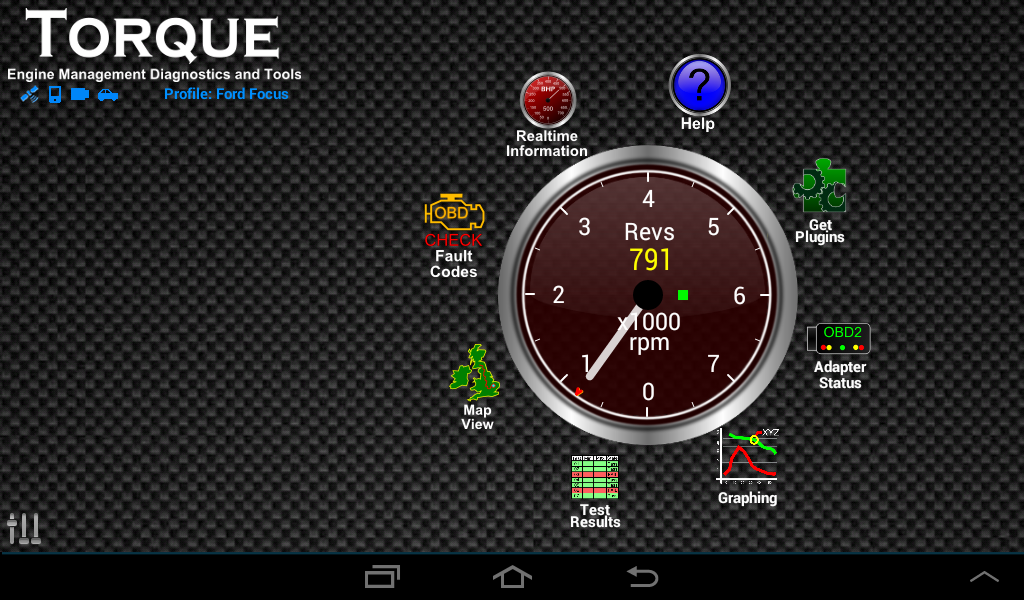 разрядник.
разрядник. 